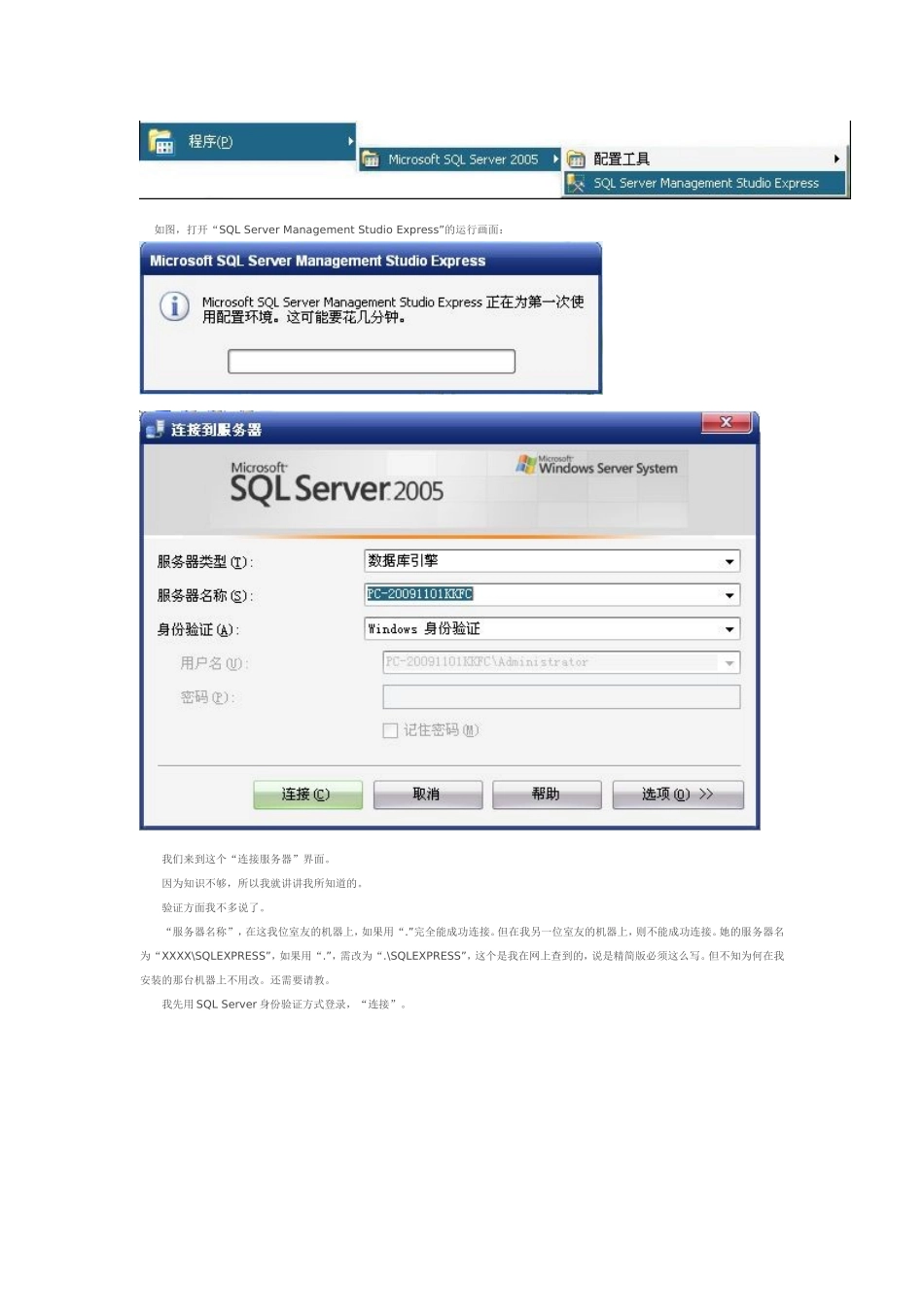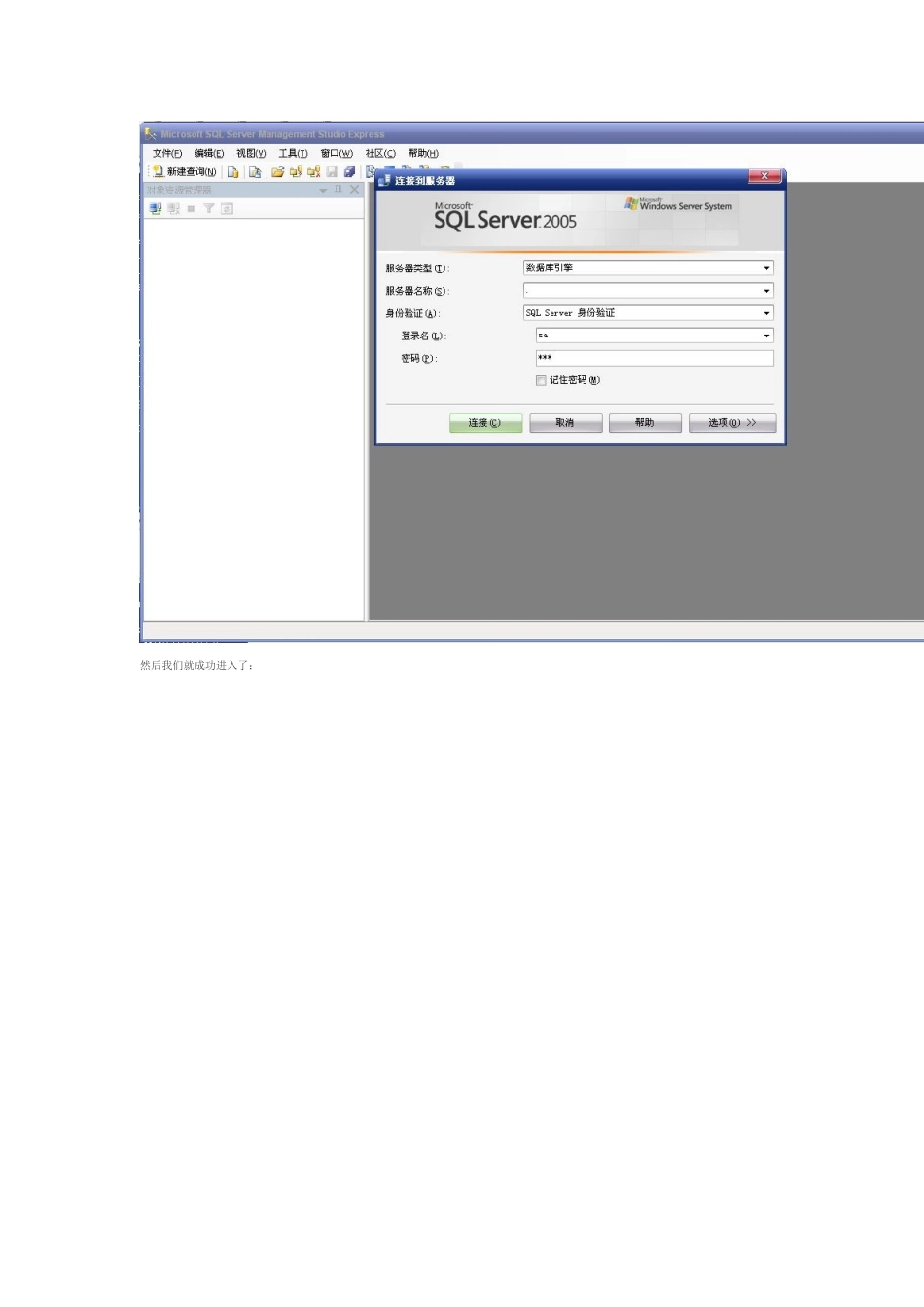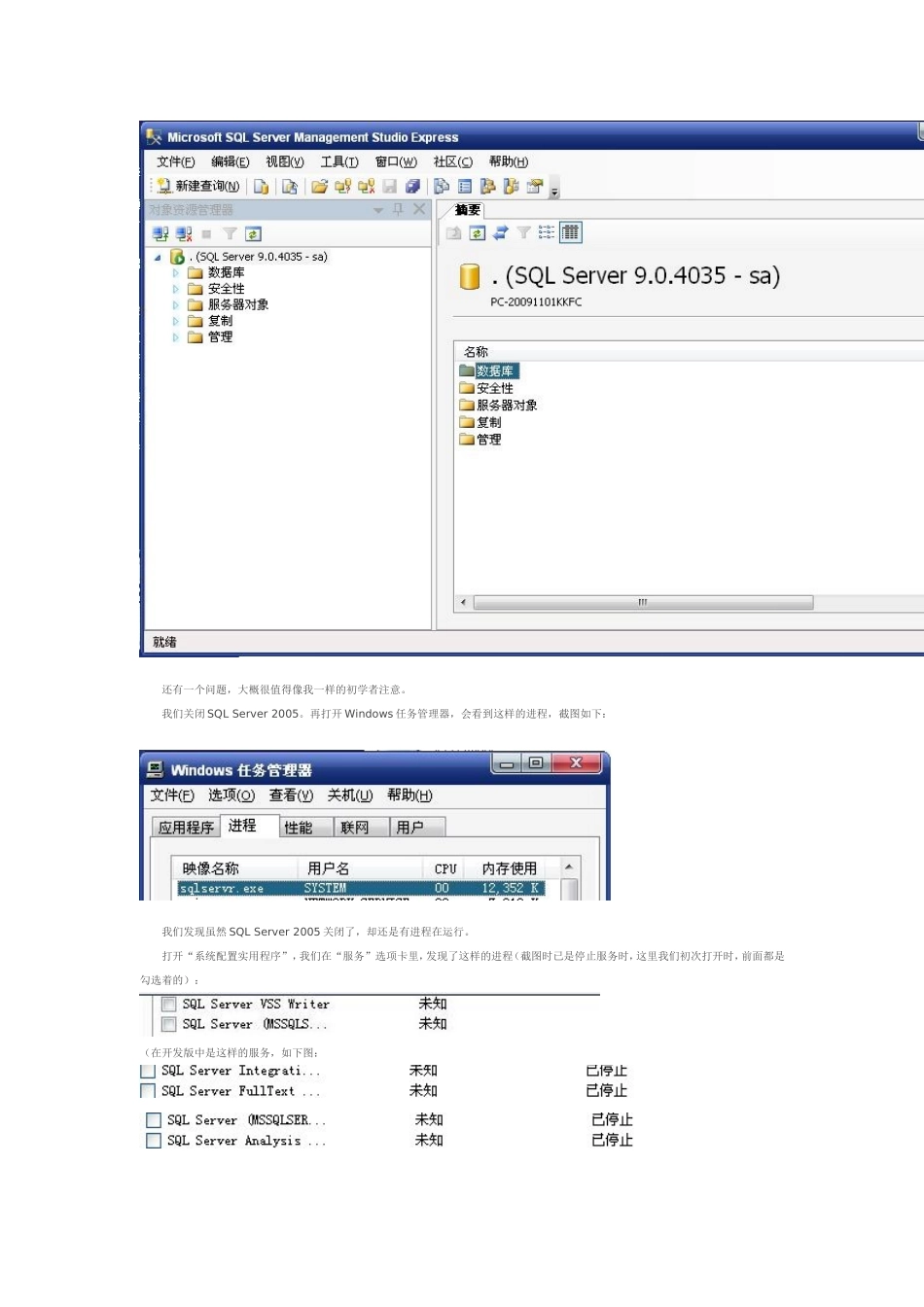如图,打开“SQLServerManagementStudioExpress”的运行画面:我们来到这个“连接服务器”界面。因为知识不够,所以我就讲讲我所知道的。验证方面我不多说了。“服务器名称”,在这我位室友的机器上,如果用“.”完全能成功连接。但在我另一位室友的机器上,则不能成功连接。她的服务器名为“XXXX\SQLEXPRESS”,如果用“.”,需改为“.\SQLEXPRESS”,这个是我在网上查到的,说是精简版必须这么写。但不知为何在我安装的那台机器上不用改。还需要请教。我先用SQLServer身份验证方式登录,“连接”。然后我们就成功进入了:还有一个问题,大概很值得像我一样的初学者注意。我们关闭SQLServer2005。再打开Windows任务管理器,会看到这样的进程,截图如下:我们发现虽然SQLServer2005关闭了,却还是有进程在运行。打开“系统配置实用程序”,我们在“服务”选项卡里,发现了这样的进程(截图时已是停止服务时,这里我们初次打开时,前面都是勾选着的):(在开发版中是这样的服务,如下图:这就代表它们已成为开机启动项。如果每次开机都去结束进程,未免麻烦,放着还占用内存。我就将它们全勾掉了。然后,当你再去连接数据库时,发生如下状况:(在我的机器上安装的开发版截图如下,其实就是中文翻译过来的意思:)这就是我们停止那些服务造成的。当然也可以有其它原因,解决方法我在《SQLServer2005不允许远程连接解决方法》中已说明。下面我们来亲自操作一下。如下图,打开“外围应用配置器”。进入下面蓝色的那个“服务和连接的外围应用配置器”,我们看到弹出下面的框框。将“启动类型”视情况定为“手动”或“自动”(我个人调成“手动”)。这时,“服务状态”下文的“启动”可能还是灰色的不让点击,只要关闭这个框,重新打开“服务和连接的外围应用配置器”,“启动”就可以点击了。“启动”后,如下图:我们看到“服务状态”变成“正在运行”了,然后再去打开SQLServerManagementStudioExpress,就可以成功连接。如果你选择“手动”,每次都要打开“SQLServer外围应用配置器”进行上述步骤。说明完毕。